win7系统获取最高权限的方法
1.使用“win+R”打开运行窗口,在其中输入“lusrmgr.msc ”然后点击下面的“确定”按钮;
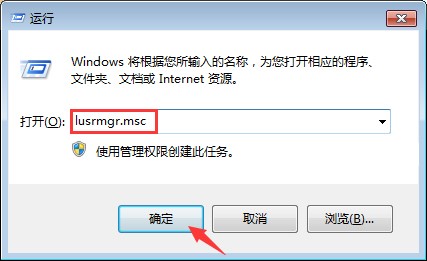
2.这时会弹出一个本地用户和组窗口,点击窗口左侧的“用户”目录,然后在窗口右侧的用户列表中找到并双击打开“Administrator”账户;
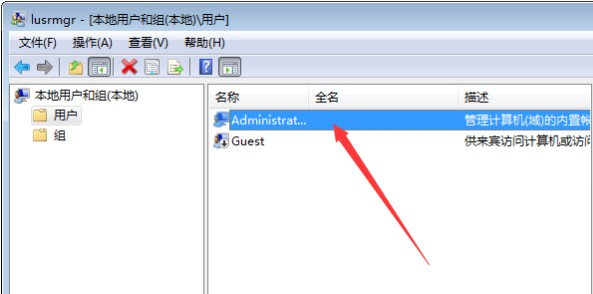
3.在打开的Administrator 属性窗口中可以看到当前“账户已禁用”一项是处于勾选状态,我们将其取消勾选然后并点击“确定”按钮;
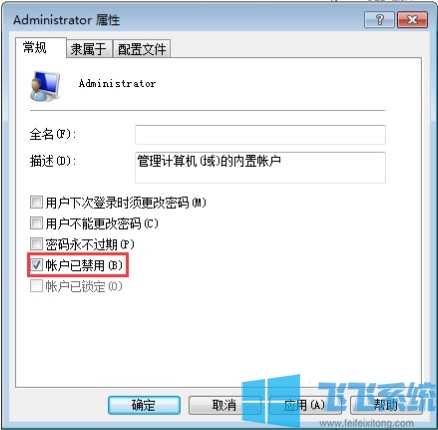
4.最后如下图所示在开始菜单中将账户切换为“Administrator”账户就可以可获得当前电脑的最高权限了。
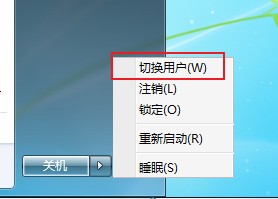
以上就是win7系统获取最高权限的方法,希望对大家有所帮助。
分享到: